Tabla de contenidos
¿Cómo puedo desactivar o activar los bloqueadores de ventanas emergentes en Samsung Internet?
Los usuarios pueden bloquear ventanas emergentes en Samsung Internet
. Para ello, inicie el navegador de Internet de Samsung y pulse el icono de menú. A continuación, seleccione el menú Configuración de la lista.
A continuación, desplácese hasta la sección Avanzado y pulse sobre el menú Sitios y descargas. Por último, active o desactive el botón Bloquear ventanas emergentes para permitir o bloquear las ventanas emergentes.
Los pop-ups o anuncios emergentes son pequeñas ventanas que aparecen cuando navegas por una web o haces clic en un enlace. Son una nueva forma de publicidad que muchos usuarios consideran frustrante.
Algunos de estos anuncios emergentes no tienen botón de cierre, por lo que resulta difícil cerrarlos. Con el navegador web de Samsung, puedes bloquear fácilmente las ventanas emergentes y los redireccionamientos.
Las ventanas emergentes suelen generarse utilizando el lenguaje de programación JavaScript. Aparecen más a menudo en sitios web independientes y patrocinados.
Las ventanas emergentes son frustrantes, ya que interrumpen la experiencia de navegación y requieren tiempo y esfuerzo adicionales para cerrarlas. Soy bloguero y consumo mucho contenido cada día. Hace unos días, probé a cambiar de Google Chrome al navegador web de Samsung.
La mayoría de los sitios que he visitado con Samsung Internet muestran ventanas emergentes irrelevantes y me redirigen a otro sitio que no tiene nada que ver con el tema por el que estoy navegando.
Google Chrome tiene una función de bloqueo de ventanas emergentes y si no tiene Chrome como navegador predeterminado podemos hacer algo parecido con Samsung Internet.
Afortunadamente, Samsung Internet no decepciona. Hice algunos cambios en la configuración de Samsung Internet y conseguí bloquear las ventanas emergentes en Samsung Internet.
Bloquear ventanas emergentes en Samsung Internet
Las ventanas emergentes y los redireccionamientos no sólo se utilizan para mostrar anuncios irrelevantes. Algunos sitios también los utilizan para mostrar información importante, como la pasarela de pago.
Por lo tanto, siempre que vea la necesidad de permitir ventanas emergentes en Samsung Internet, simplemente permítalas.
Estos son los pasos a seguir para permitir las ventanas emergentes en Samsung Internet:
- Inicie el navegador Samsung.
- Pulse sobre
 para ir al menú.
para ir al menú. - Seleccione configuración de la lista.

- Desplazase hacia abajo hasta donde pone Avanzado y toque sitios y descargas.
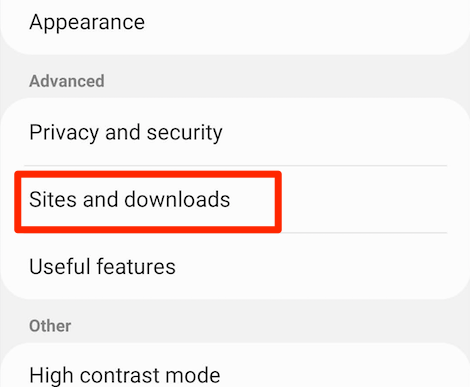
- Encienda el botón bloqueo de ventanas emergentes
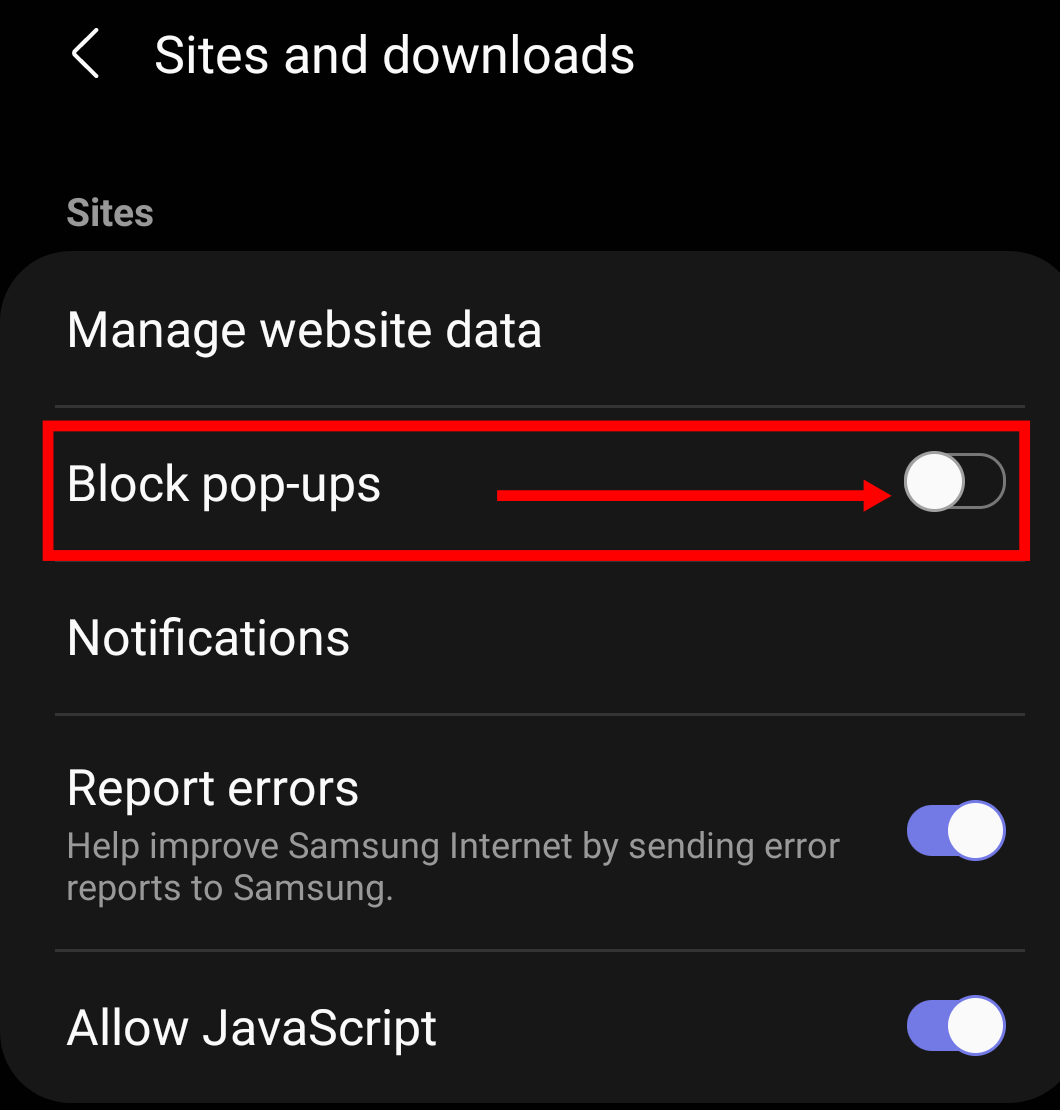
El bloqueador de ventanas emergentes se activa y bloquea inmediatamente todas las pestañas emergentes.
Bloquear las ventanas emergentes en Samsung Internet con extensiones de terceros
Inicie la aplicación del navegador de Internet de Samsung y pulse en el icono de menú para acceder a las opciones de menú. Seleccione el menú Bloqueador de anuncios de la lista y pulse el botón Instalar para añadir la extensión Bloqueador de anuncios de Samsung Internet.
En resumen: Activar el bloqueador de pop-ups de Internet de Samsung
El bloqueador de ventanas emergentes es una de las mejores características del navegador de Internet de Samsung. Esta función mejora tu experiencia de navegación evitando que los sitios web muestren anuncios irrelevantes y molestas ventanas emergentes.
Después de bloquear las ventanas emergentes y los redireccionamientos en mi navegador de Internet Samsung, puedo visitar mis sitios favoritos sin distracciones. Pero a veces, cuando hago un pago, tengo que desactivar el bloqueador de ventanas emergentes en el navegador de Samsung.
Me gustaría que el navegador de Samsung tuviera una función para permitir o bloquear las ventanas emergentes para determinados sitios, en lugar de permitirlas para todos los sitios.
Permitir o desactivar el bloqueador de pop-ups en Samsung Internet
Repasemos las preguntas más frecuentes sobre cómo permitir o desactivar los bloqueadores de ventanas emergentes en Samsung Internet.
¿Cómo bloqueo las ventanas emergentes en Samsung Internet?
Inicie la aplicación Samsung Internet Browser y pulse el icono de menú para acceder a las opciones de menú. A continuación, seleccione el menú Configuración de la lista. A continuación, desplácese hasta la sección Avanzado y pulse sobre el menú Sitios y descargas. Por último, active el botón Bloquear ventanas emergentes.
¿Cómo puedo permitir las ventanas emergentes en Samsung Internet?
Inicie la aplicación del navegador de Internet de Samsung y pulse el icono de menú para acceder a las opciones de menú. A continuación, seleccione el menú Configuración de la lista, desplácese hasta la sección Avanzado y pulse sobre el menú Sitios y descargas. Por último, desactiva el botón Bloquear ventanas emergentes.
